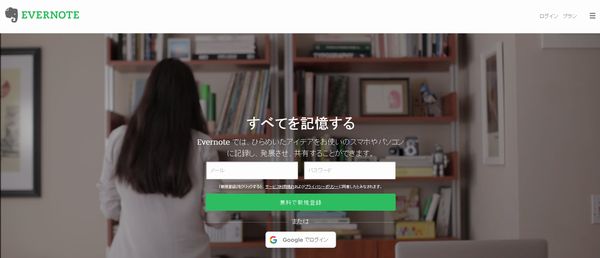みなさんご存知の最強メモアプリ【EVERNOTE(エバーノート)】。今回は、すでに使ってはいるけどあまり使いこなせていない人、まだ一度も使ったことがない人のために、『EVERNOTE』のよりよい使い方(基本、入門編)をお伝えします。
昔使ってみたけど、結局使いこなせず終わってしまったという方、なんかめんどくさそうと思っている方も、今さらEVERNOTE、、なんて思わずに、ほんとに便利なアプリなのでもう一度トライしてみてください。
目次
あらゆる情報をまとめて記憶する【EVERNOTE】
EVERNOTE(エバーノート) とは、
パソコン、スマホなどの各種デバイスに簡単に記録(メモ)ができるWEBサービスのことです。
思いついたら何でもメモして保存する。それが、『EVERNOTE』です。ノートやメモ、写真、動画、ボイスメモまで。気になったことはとりあえずメモ(保存)して、保存したものは後からいつでも好きなときに閲覧することができます。
まだアカウント登録をしていない人は、サイトから登録してみてください。メールとパスワードを入力してすぐに使うことができます。
登録が終わったら、早速、『EVERNOTE』を始めましょう!
基本的な使い方
あらゆる情報をまとめて記憶するのが『EVERNOTE』。基本的な使い方としては、下記のとおりです。
- ふと思いついたアイデアを携帯からEvernoteに保存する
- 気になる記事(WEBページ)を保存しといて、あとでチェック
- 備忘録として、あとで思い出したい内容をメモしておく
とにかく気になったもの、思いついたものはどんどん『Evernote』に保存します。一度保存してしまえば忘れても大丈夫です。あとでEvernoteを見ればいいだけですから。検索機能も優れているので、数がありすぎて埋もれてしまっても大丈夫です。
使い方1.ノートに保存する
それでは、早速ノートを作ってみましょう。※『EVERNOTE』でいう『ノート』は、メモのことです。
『EVERNOTE』の真髄はどんどん記憶を入れていくことにあります。【+新規ノート】ボタンをクリックして、ノートを作成します。
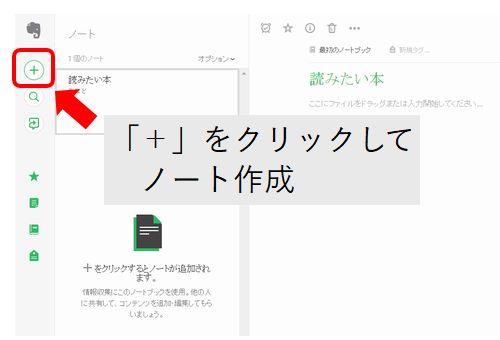
何をメモするのか、初めての人はピンと来ないかもしれませんので、何点か例をあげます。下記項目のどれかを実際作ってみてください。
作っておきたいメモリスト
・読みたい本リスト
・行ってみたいレストラン、お店リスト
・行きたい国、場所リスト
・見たい映画リスト
・今年やりたいことリスト
・最近気になるものリスト
・旅行計画
・会議メモ
・住所録
・気に入った名言
・料理レシピ
・名刺保管
・家族の誕生日
・何度でも読み返したいWebサイトの記事
まずはメモ(ノート)をどんどん作って保存していくことです。「気になることはノートに保存する」これを意識してください。
「あれなんだったっけ?」と思ったらすぐに『EVERNOTE』を見直しましょう。人間は忘れる生き物です。『Evernote』に保存しておけば、忘れてしまっても大丈夫です。まずは何でもいいからとりあえず入れとく。『とりあえず入れておく』がポイントです。
入れてても意味がないかもしれないけど、いつか役に立つかもしれない。わからないけど入れておく。そのための『EVERNOTE』です。「そういえばあれ、保存したよな」って、『EVERNOTE』を開いて探すようになります。
使い方2.検索の味方!「ノートブック」と「タグ付け」
『EVERNOTE』に少し慣れてきて、ノートの数が30個を超えてきたら、「ノートブック」と「タグ付け」を覚えましょう。より使いやすさが増します。(もちろんできる方は最初からやっても大丈夫です)
ノートが少ないときはいいのですが、100個、200個と増えていくともうノートを一つ一つ見ながら探すのは大変です。『EVERNOTE』を使いこなすために、重要なポイントは、『あとで簡単に見つけられるようにしておく』です。
ノートをたくさん保存しても、見つけられなければ全く意味がありません。だからこそ、あとで探しやすいようにしておく必要があります。その方法が「ノートブック」と「タグ付け」です。
「ノートブック」というのは、ノートをまとめておくフォルダのことです。
イメージはこれです。書類を綴じておくファイル。

ファイルには書類をはさみますよね。その書類が、Evernoteでいう「ノート」です。「ノート」を内容やジャンル毎の「ノートブック」にきちんと分類しておくと、あとで見直すときに楽です。
ノートには「タグ付け」もできます。「タグ付け」のイメージはこれです。

ノートブックの作り方
トップページ左メニューの「ノートブック」をクリックします。
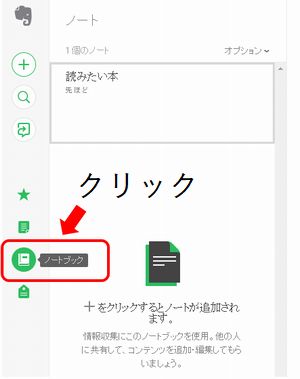
ノートブックを開いたら、【+新規ノートブック】ボタンを押します。名前をつけてOKボタンで完了です。
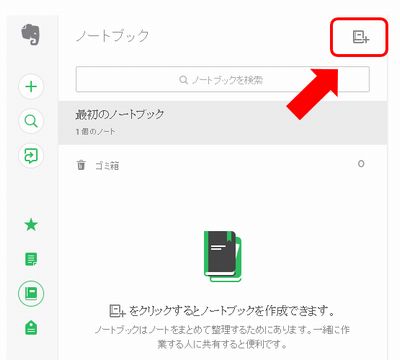
色々なテーマの「ノートブック」を作っておくと、あとで見つけるのが楽になります。上記の流れでいくつかノートブックを作ってみましょう。私は「夢や目標」や「保存しておきたい情報」、「アイデアメモ」などの「ノートブック」を作っています。
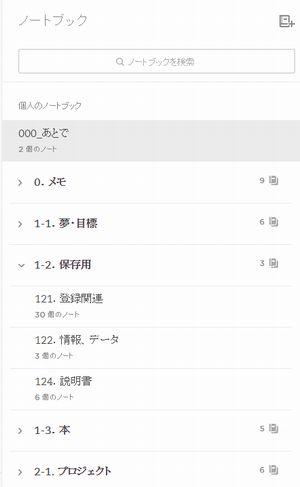
タグの付け方
ノート作成画面の上部に「新規タグ」という文字が出ていますので、そこをクリックして、直接入力するとタグを付けられます。
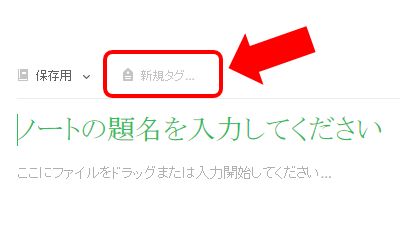
「ノートブック」と「タグ」の名前は必ず内容に関するものにしましょう。あとで探しやすい、わかりやすいものにしてください。
例えば、本の書評を書いたノートを作ったとします。
その場合、「ノートブック」の名前は、「本」か「本の書評」として、「タグ」は、本の内容が経済に関するものであれば、「経済」などと「タグ付け」すればいいと思います。
そこまでしておけば、次回、見直すときにすぐ見つけられます。「ノートブック」と「タグ付け」は『EVERNOTE』の基本機能なので、うまく使いこなしましょう。
以上が『EVERNOTE』の基本的な使い方です。知ってはいるものの使ったことがなかった方はまずは「ノート」を作成するところから始めてみてください。
『EVERNOTE』まずはここからスタート!
『EVERNOTE』の基本的な使い方 使い方1.「ノート」に保存する 気になったものは『とりあえず保存』が基本です。 |
EVERNOTEを使うなら絶対に使いたい機能『Evernote Web Clipper』
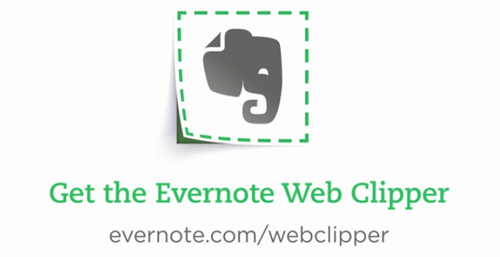
Evernoteには『Evernote Web Clipper』(エバーノートウェブクリッパー)という機能があります。Evernoteを使うなら絶対おすすめの機能です。
『Evernote Web Clipper』とは、
Web ページを保存しておくためのクリップボタンです。パソコン面白いサイトや役に立つ記事を見つけたら、すぐにクリップ。気になるページが見つかったら?Evernote にずっと保管しておけます。基本的にはパソコンのWEBブラウザ(Google Chrome、Safari、Internet Explorerなど)で使う機能です。
ネットサーフィン中に、「この記事すごくいい。あとでまた読みたい」とか、「この言葉は大事なのでメモしておきたい」なんて思ったときに使うのが、『Evernote Web Clipper』で、使わないと損な素晴らしい機能です。ワンクリックで気に入った記事を『Evernote』に保存できます。
「お気に入り」に登録するほどではないけど、また見直したいときが来るかもしれないと思えるページは、とりあえず『Evernote』に入れておくといいです。
こちらからダウンロードできます。
『Evernote Web Clipper』(エバーノートウェブクリッパー)
https://evernote.com/intl/jp/webclipper/
『Evernote Web Clipper』使い方
Webブラウザにアドオンと呼ばれる機能を追加するだけですぐに使えるようになります。最新のインターネットエクスプローラーなら最初から入ってるはずです。
使い方は簡単で、保存したい画面で「右クリック」を押すと、クリップメニューが出てきますので、そこをクリックするだけです。ChromeやSafariだと右上にクリッパーボタンがありますのでそこをクリックしてもいいです。
Chrome右クリック画面
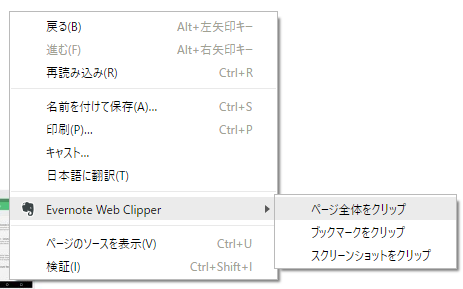
IE(インターネットエクスプローラー)右クリック画面
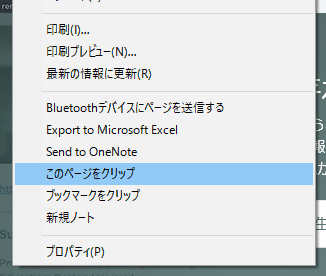
画面右上のクリップボタン
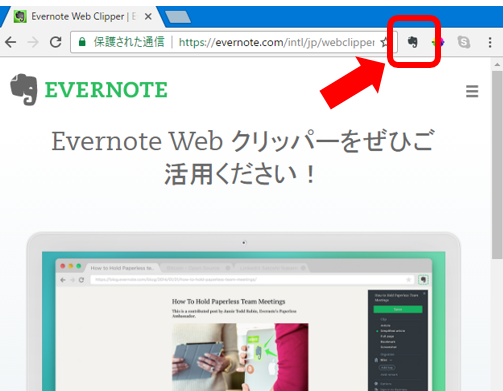
『EVERNOTE』の基本 まとめ
『EVERNOTE』はこんなときにこう使う。
・ふと思いついたアイデアを携帯からEvernoteに保存する
・気になる記事(WEBページ)を保存しといて、あとでチェック
・備忘録として、あとで思い出したい内容をメモしておく
基本的な使い方
使い方1.「ノート」に保存する
使い方2.「ノートブック」と「タグ付け」を使う
| 気になったものは『とりあえず保存』が基本 |
『Evernote Web Clipper 』を使いこなす
『Evernote Web Clipper(エバーノートウェブクリッパー) 』はEVERNOTEを使うなら絶対に使いたい機能です。簡単に使えますので是非やってみてください。
『EVERNOTE』の基本の3箇条
- ?とりあえず気になったものは、「ノート」に保存すること
- 「ノートブック」と「タグ」を使って検索しやすくすること
- 『Evernote Web Clipper 』は必ずインストールして使うこと
以上、今さらでしたが、Evernoteの基本の使い方でした。まだ使っていなかった方、是非参考にしてください。今回の基本をおさえて、まずは慣れることから始めて下さい。どんどんあなたの記憶を保存していって下さい。必ず役に立つと思います。